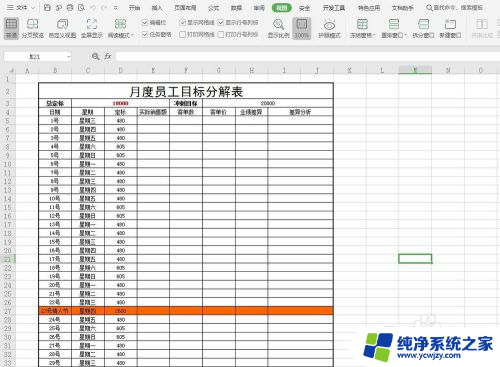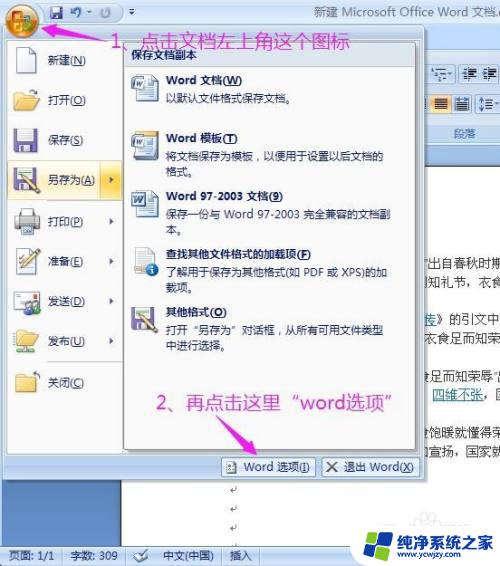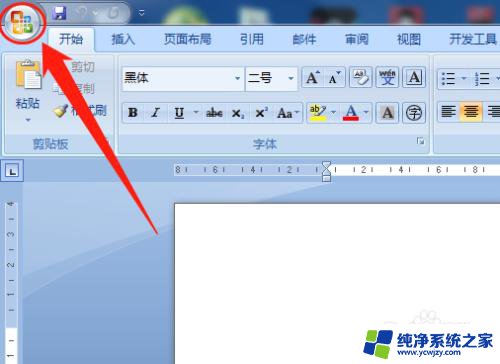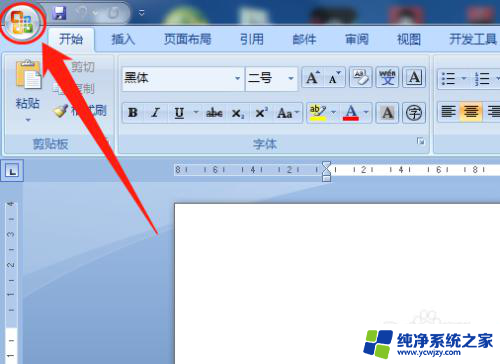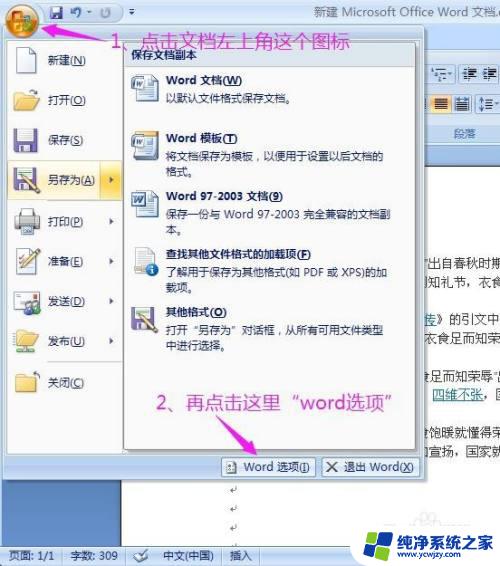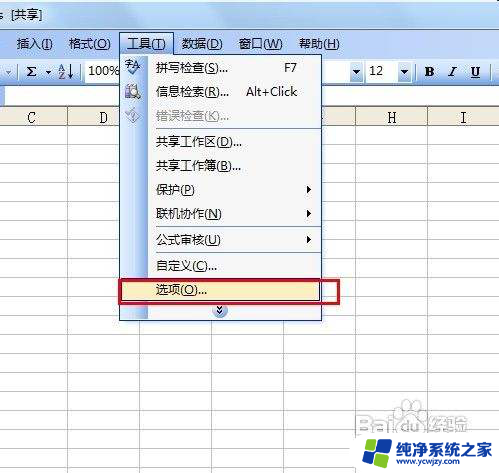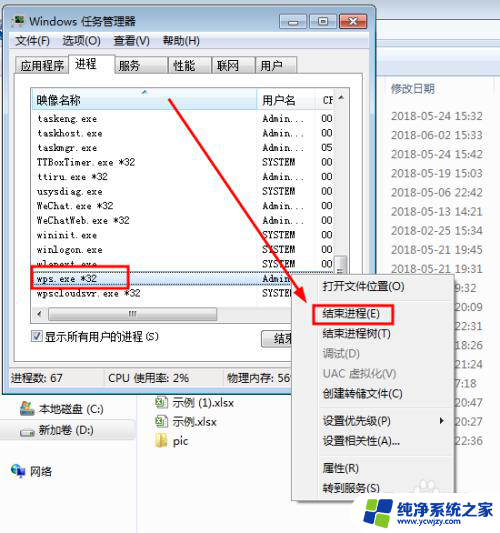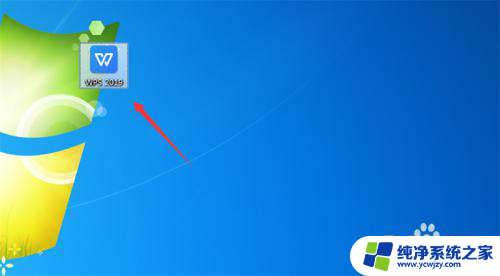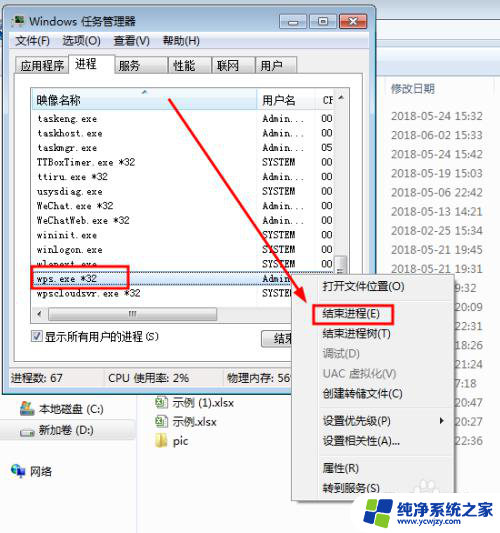excel文件显示为只读,不能保存,怎么办?
更新时间:2024-04-17 15:45:39作者:jiang
在使用Excel时,有时候会遇到文件显示为只读,无法保存的情况,这种情况可能是由于文件被其他用户占用,或者文件权限设置等原因所致。遇到这种情况时,我们可以尝试关闭文件后重新打开,或者检查文件的属性和权限设置,以解决只读提示并成功保存文件的问题。通过这些简单的方法,我们可以轻松应对Excel文件只读的情况,确保数据的安全和完整性。
方法如下:
1.Excel保存时提示只读,很可能是因为这个Excel文档被设置成了只读属性。这时可先把修改后的文档另存为其他名称的Excel文档做为备份,然后找到原来的Excel文档,在文档名称上点击鼠标右键。

2.点击右键菜单中的【属性】。
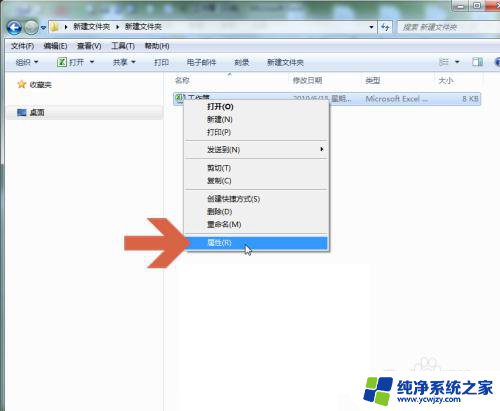
3.打开属性对话框后,应打开常规标签。
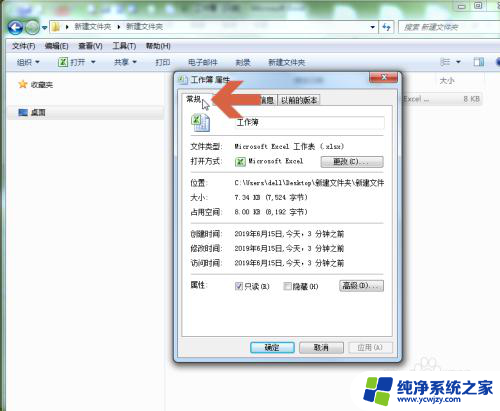
4.如果图示位置的“只读”选项被勾选,需在勾选框中点击鼠标。
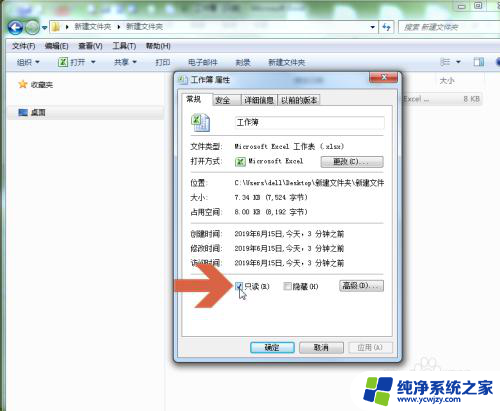
5.点击鼠标后,“只读”选项会被取消勾选。
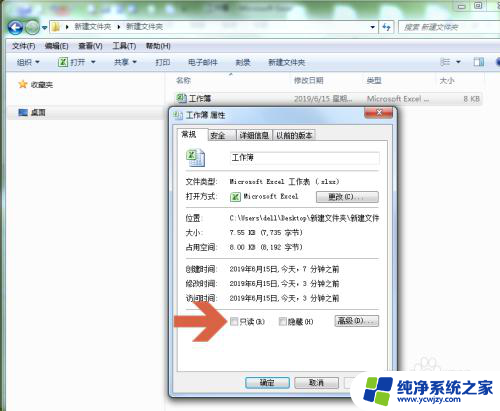
6.取消勾选“只读”选项后,点击确定按钮确定。这样之后再保存这个文档就不会出现只读的提示了。
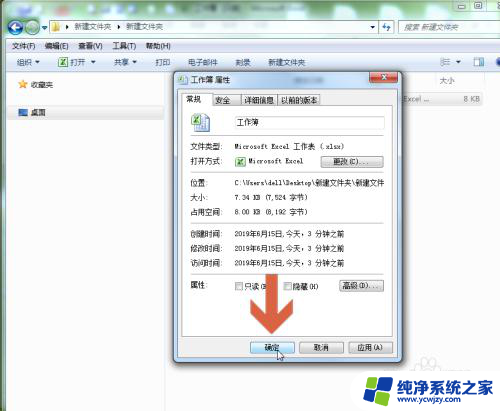
以上就是Excel文件显示为只读,不能保存的全部内容,如果你也遇到了同样的情况,可以参照以上方法来处理,希望对你有所帮助。